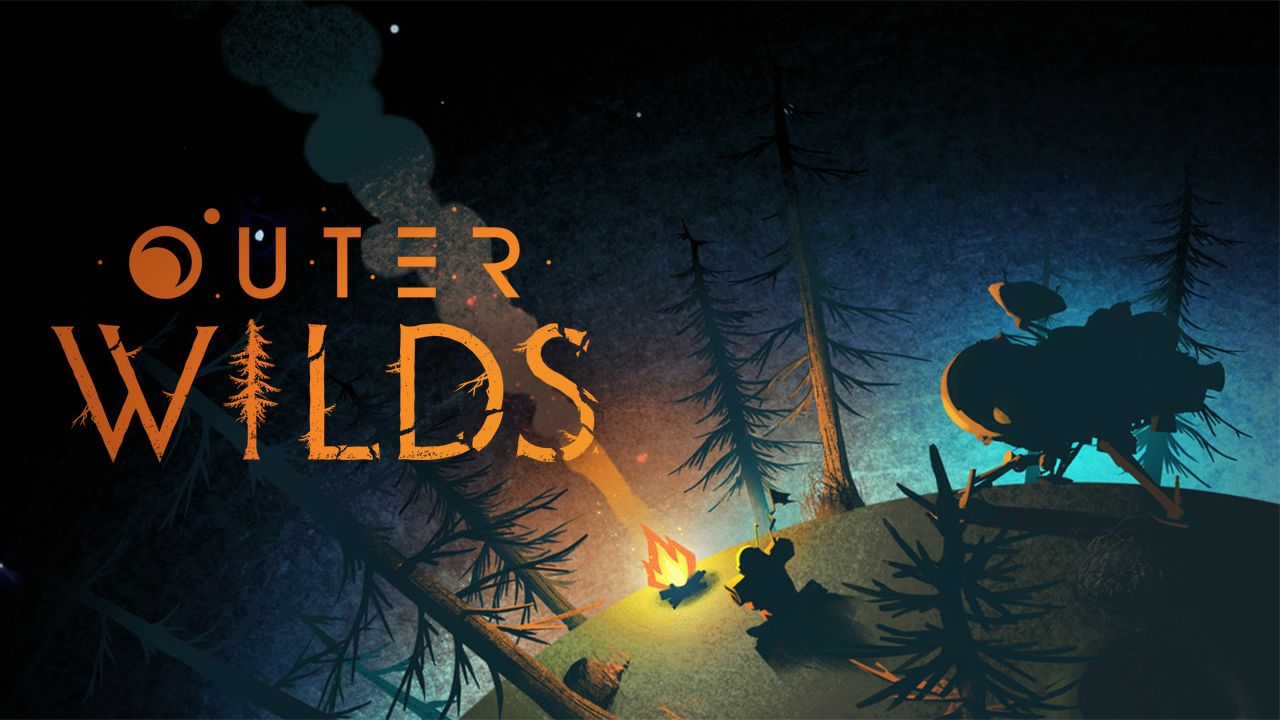Разработанная американской студией Mobius Digital, Outer Wilds — приключенческая видеоигра, заслужившая множество положительных отзывов и наград, включая награду «Лучшая игра 2019 года» благодаря своему необычному сюжету. Геймплей разворачивается в миниатюрной планетарной системе, которая умирает, превращая звезду в сверхновую после каждых 22 минут прохождения. Как и в популярном фильме «День сурка», игровой персонаж оказывается в ловушке замкнутой временной петли, что позволяет игроку снова и снова исследовать мир Outer Wilds незадолго до его краха. Игра полна веселья и неразгаданных головоломок, поджидающих за каждым уголком всей Солнечной системы. Этот космически необычный шедевр можно официально приобрести и играть на таких платформах, как Windows, Xbox One и PlayStation 4. Хотя в этом списке нет Mac, у нас есть пара идей о том, как запустить его независимо. Следуйте приведенному ниже руководству, чтобы узнать это.
Системные требования
| Минимальные | Рекомендованные |
|---|---|
| ОС: Windows 7 (64-бит) | ОС: Windows 10 (64-бит) |
| Процессор: Intel Core i5-2300 | AMD FX-4350 | Процессор: Intel Core i5-8400 | AMD Ryzen 5 2600X |
| Оперативная память: 6 GB | Оперативная память: 8 GB |
| Видеокарта: Nvidia GeForce GTX 660 | AMD Радеон HD 7870 | Видеокарта: Nvidia GeForce GTX 1060 | AMD Радеон РХ 580 |
| Хранилище: 8 GB | Хранилище: 8 GB |
Играйте в Outer Wilds на Mac с помощью Parallels

Outer Wilds требует много ресурсов ПК, но если у вас есть мощный компьютер Mac (iMac, iMac Pro или Mac Pro), Parallels Desktop может быть решением. Это приложение позволяет виртуализировать Windows на Mac с полной поддержкой DirectX и графических процессоров. Проще говоря, это означает, что вы можете установить Windows 10 на Mac всего за пару кликов и мгновенно переключаться между MacOS и Windows. Таким образом, вы сможете запустить Windows, установить Steam и наслаждаться игрой Outer Wilds на Mac так же, как на обычном ПК.
Примечание. Рекомендуемые устройства для запуска ресурсоемких игр: MacBook Pro (модели с процессором Intel, дискретными видеокартами и 16 ГБ ОЗУ или более), iMac (модели с процессором Intel, дискретными видеокартами и 16 ГБ ОЗУ или более). подробнее), iMac Pro (подходят все модели), Mac Pro (подходят все модели). Parallels на компьютерах Mac с чипами M1 (M1 Pro, M1 Max) могут не поддерживать последние игры. Игры, для которых требуется DirectX 12 и более поздние версии, в настоящее время не поддерживаются Parallels. AppsOnMac рекомендует использовать бесплатную пробную версию Parallels, чтобы определить, сможете ли вы запустить игру, если вы не уверены.
Играйте в Outer Wilds на Mac с помощью облачных игровых сервисов
Если у вас старый Mac или он не соответствует системным требованиям игры Outer Wilds, есть простое решение. Сервисы облачных игр будут рады предоставить вам достаточную вычислительную мощность – правда, не бесплатно, конечно. Все, что вам нужно, это браузер или небольшая клиентская программа и хорошее подключение к Интернету со скоростью от 15 Мбит/с. Есть несколько отличных платформ, предоставляющих эти услуги, среди лучших — Boosteroid, Xbox Cloud Gaming и Nvidia GeForce Now.
Играйте в Outer Wilds на Mac с помощью BootCamp
Примечание. Компьютеры Mac с новым Apple Silicon (M1, M2, M3 Pro или M1, M2, M3 Max) в настоящее время не поддерживают BootCamp. В этом случае используйте приведенные выше параметры для запуска Outer Wilds на Mac.
Этот метод прост, но занимает много времени. Если ваш Mac соответствует всем вышеперечисленным системным требованиям, вы можете играть в Outer Wilds на Mac, установив Windows. Вам нужно настроить двойную загрузку Windows и Mac через BootCamp. Это приложение позволяет пользователям выбирать систему для работы при запуске, однако вы не сможете переключаться между системами, как в Parallels. Вам нужно будет перезагружать компьютер каждый раз, когда вы хотите переключиться с Mac на Windows и наоборот. Помните, что Mac — это всего лишь компьютер, в конце концов. И хотя у более новых компьютеров Mac есть свои собственные специальные чипы Apple Silicon, которые не могут работать под управлением Windows, старые компьютеры Mac очень похожи на компьютеры под управлением Windows, у них есть процессоры Intel, совместимая оперативная память, диски и другие компоненты. Таким образом, вы можете установить Windows на более старый Mac, выделив не менее 64 ГБ дискового пространства (чтобы иметь возможность запускать Windows и пару игр) и выполнив следующие действия:
Для OS X El Capitan 10.11 и старше
Для версий MacOS до OS X El Capitan 10.11 вам потребуется создать загрузочный Windows USB.
- Скачайте этот ISO-файл Windows.
- Откройте Ассистент Boot Camp (перейдите в Приложения > Утилиты).
- Определите размер раздела Windows и выберите ISO-файл Windows который вы скачали.
- Отформатируйте раздел Windows и выполните все шаги установки Windows.
- Когда Windows загружается в первый раз, следуйте инструкциям на экране для установки. Программного обеспечения Boot Camp и поддержки Windows (драйверы)